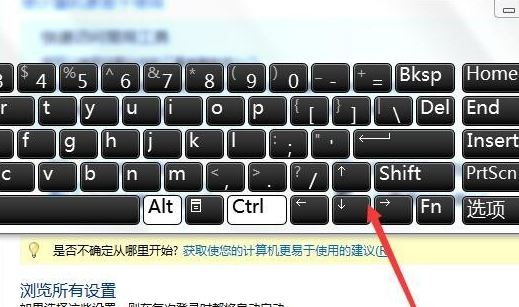win7如何打开虚拟键盘?在使用win7系统的时候出现键盘无法输入的情况要怎么办呢?一般大家这个时候会选择打开虚拟键盘进行使用,那要如何打开呢?不用担心,接下来跟着小编往下看虚拟键盘的打开方法吧,相信可以帮助到你呀!
win7打开虚拟键盘的方法
1、打开电脑左下角的 开始,然后点开控制面板。
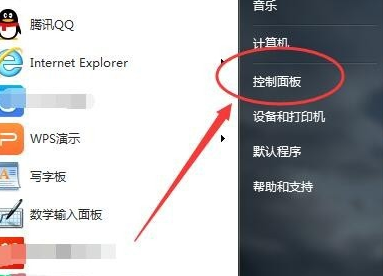
2、打开之后进入控制面板设置框,在页面的右上方有一个查看方式,如下图。
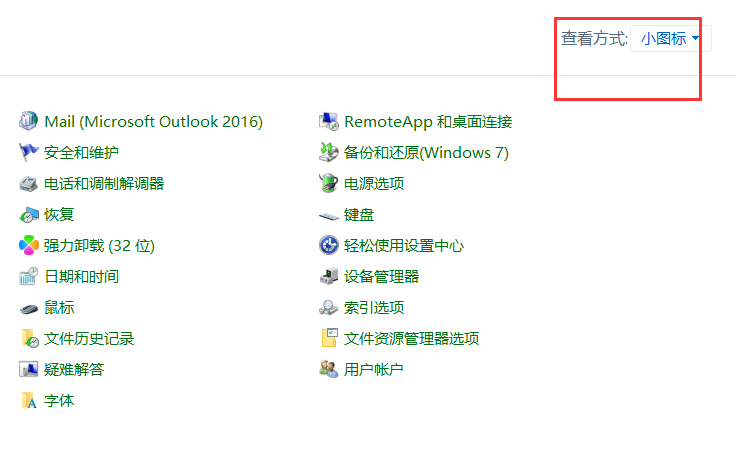
3、然后我们点开查看方式,选择大图标。
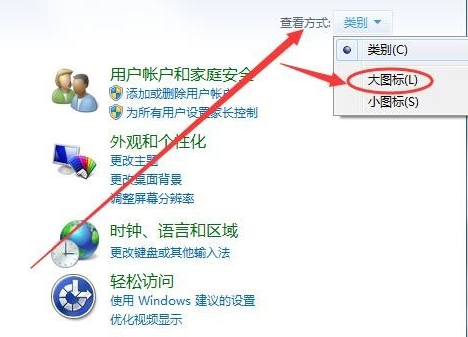
4、在大图标显示页面,找到轻松访问中心。
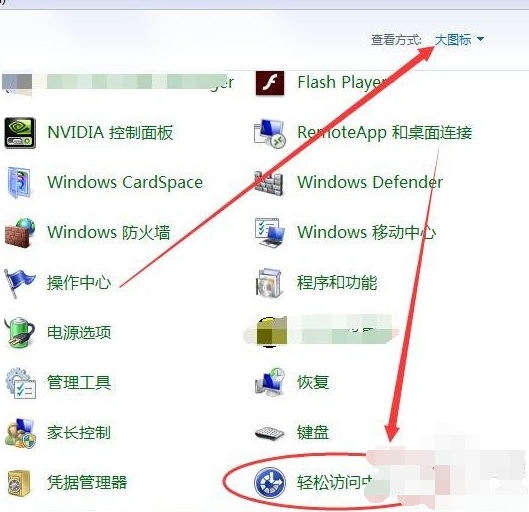
5、然后进入到轻松访问中心页面,就可以看到有一个启动屏幕键盘。
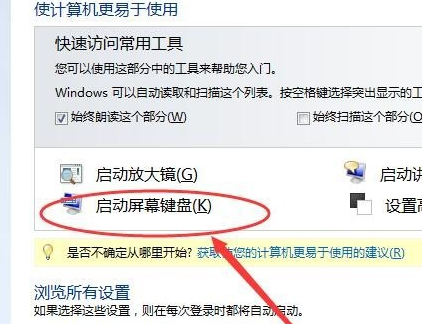
6、然后点开启动屏幕键盘,虚拟键盘就出现在电脑桌面上了,使用鼠标点击就可以当键盘来用啦。